Een FaceTime-oproep plannen op uw iPhone, iPad en Mac

Ooit een belangrijk FaceTime-gesprek van tevoren willen plannen? Profiteer van deze ingebouwde oplossing.
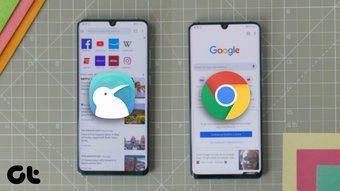
De Google Play Store zit boordevol browser-apps, die allemaal bogen op een enkele opvallende functie die hen onderscheidt van de rest. Maar de meeste gebruikers doen het met Google Chrome , want dat is wat vooraf is geïnstalleerd op een overgrote meerderheid van Android-apparaten.
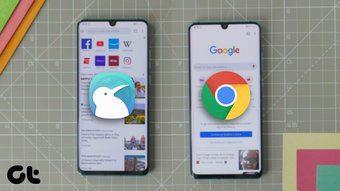
Veel gebruikers zweren echter bij alternatieven zoals Opera , Firefox en meest recentelijk Kiwi, die een aantal geweldige functionaliteit bieden die u niet in Chrome zult vinden. In dit artikel zullen we de Kiwi Browser onder de loep nemen om te zien of deze heeft wat nodig is om Chrome op je telefoon te vervangen.
App-grootte
Laten we beginnen met de grootte van beide apps. Op mijn OnePlus 5 neemt Google Chrome 204 MB in beslag, terwijl Kiwi Browser slechts 139 MB in beslag neemt.
Gebruikersomgeving
Laten we het vervolgens hebben over de gebruikersinterface. De kans is groot dat u al bekend bent met de interface van Chrome - het is schoon, minimaal en heeft alle nuttige dingen direct op de startpagina. U krijgt toegang tot de Google-zoekbalk, links naar al uw meest bezochte pagina's en een selectie artikelen die speciaal voor u zijn samengesteld.
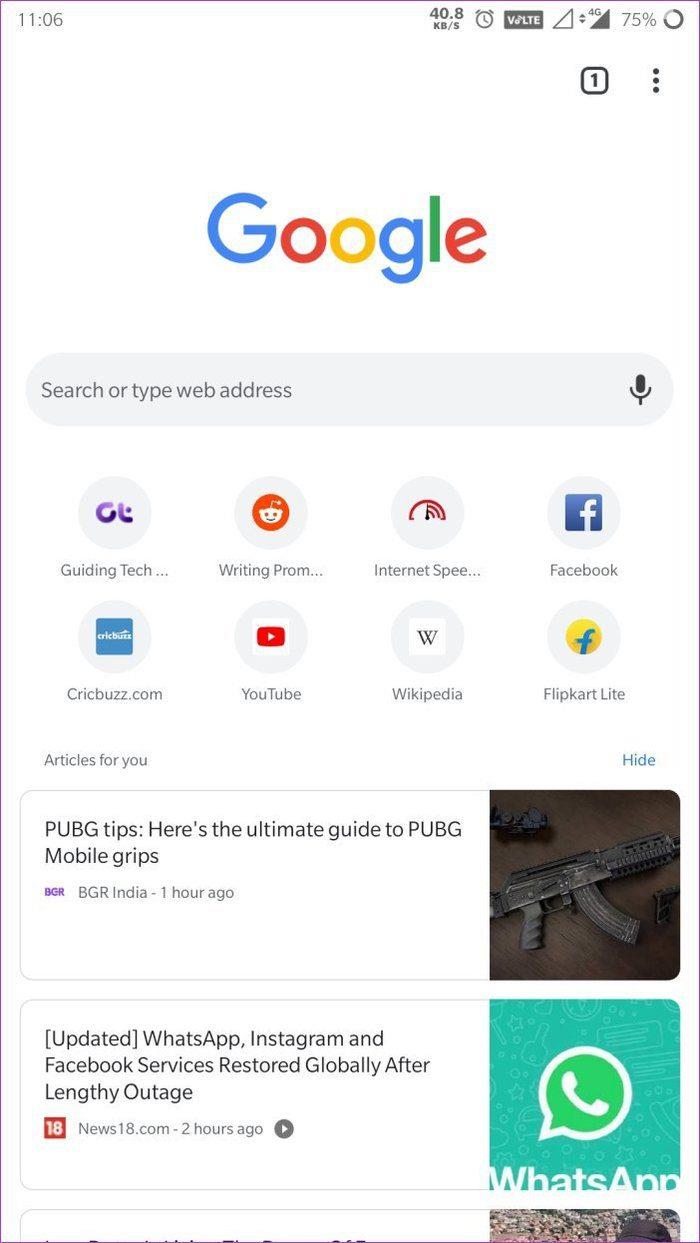
chroom
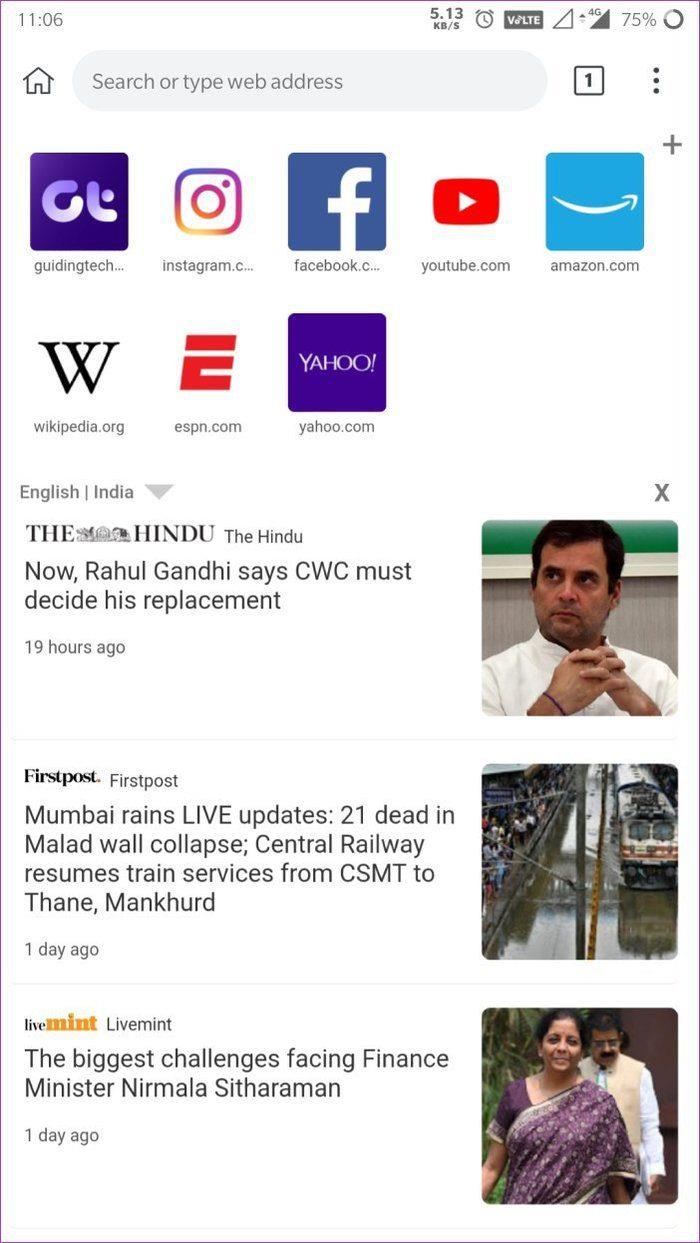
Kiwi
Met Kiwi krijg je vrijwel dezelfde deal. Afvragen waarom? Nou, dat komt omdat Kiwi een op Chromium gebaseerde browser is die op dezelfde basis is gebouwd als Chrome. Het heeft ook een zoekbalk bovenaan, een paar links naar veelbezochte websites en een paar artikelen.
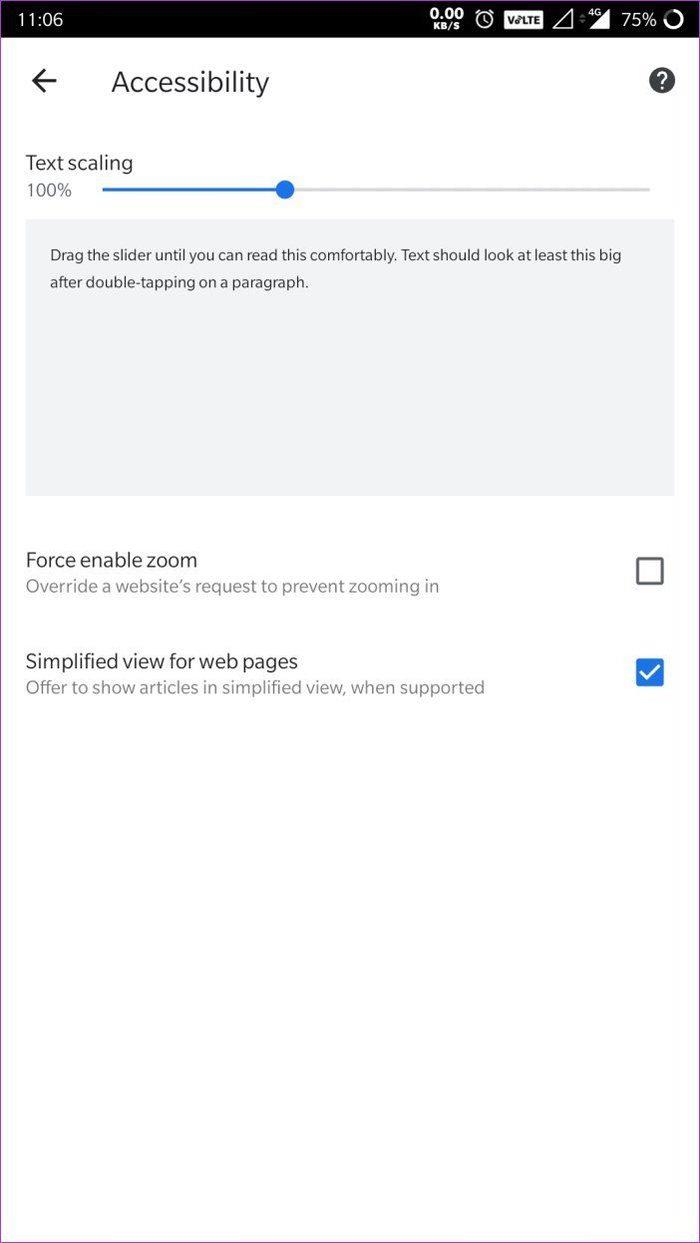
chroom
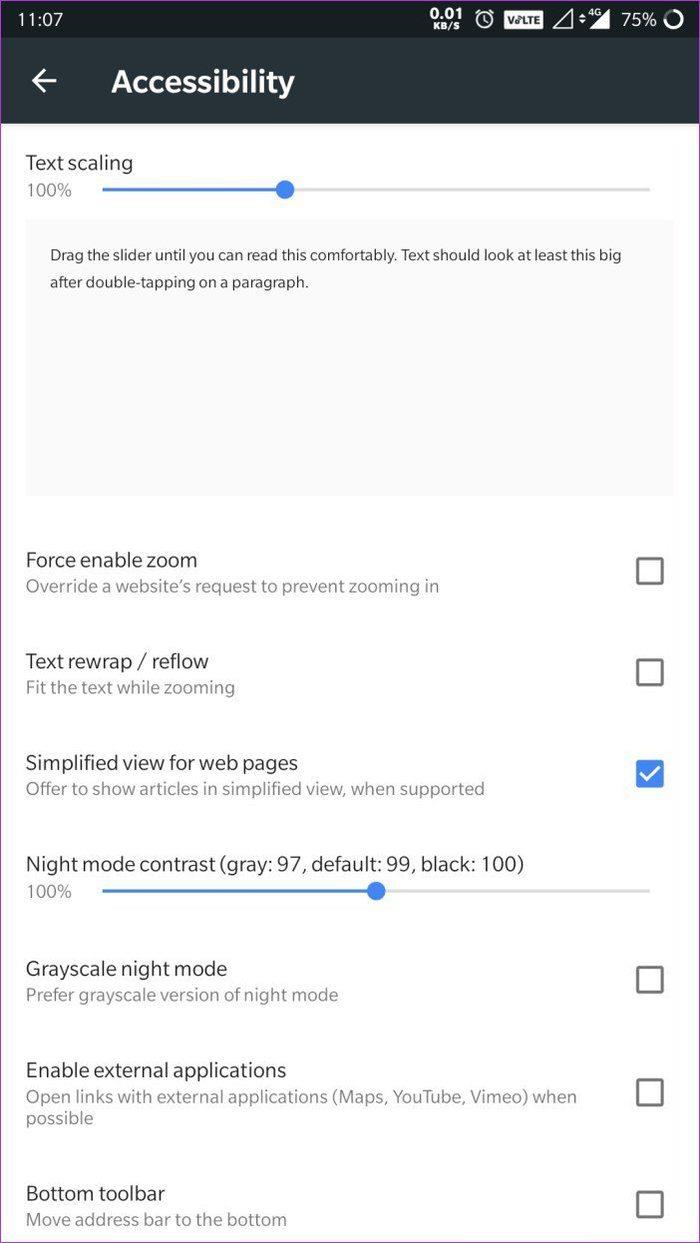
Kiwi
Wat de twee browsers onderscheidt, zijn de aanpassingsfuncties. Chrome biedt natuurlijk niet veel standaard, zodat u alleen de tekstschaal kunt wijzigen.
Aan de andere kant biedt Kiwi een heleboel aanpassingsopties, waarmee u de adresbalk naar beneden kunt verplaatsen, een handknop kunt toevoegen om de bovenkant van het scherm te bereiken, vanaf de rand kunt vegen om in de browser te navigeren en een vereenvoudigde weergave te zien van weergave voor onder meer webpagina's.
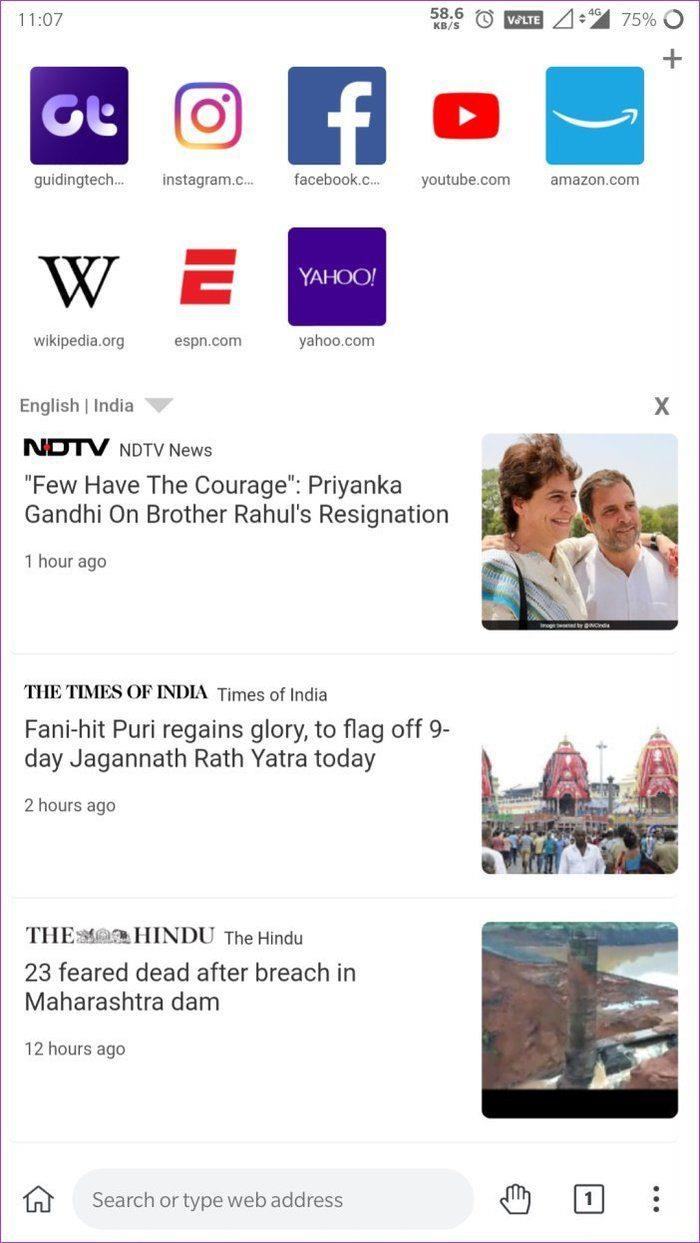
Kiwi
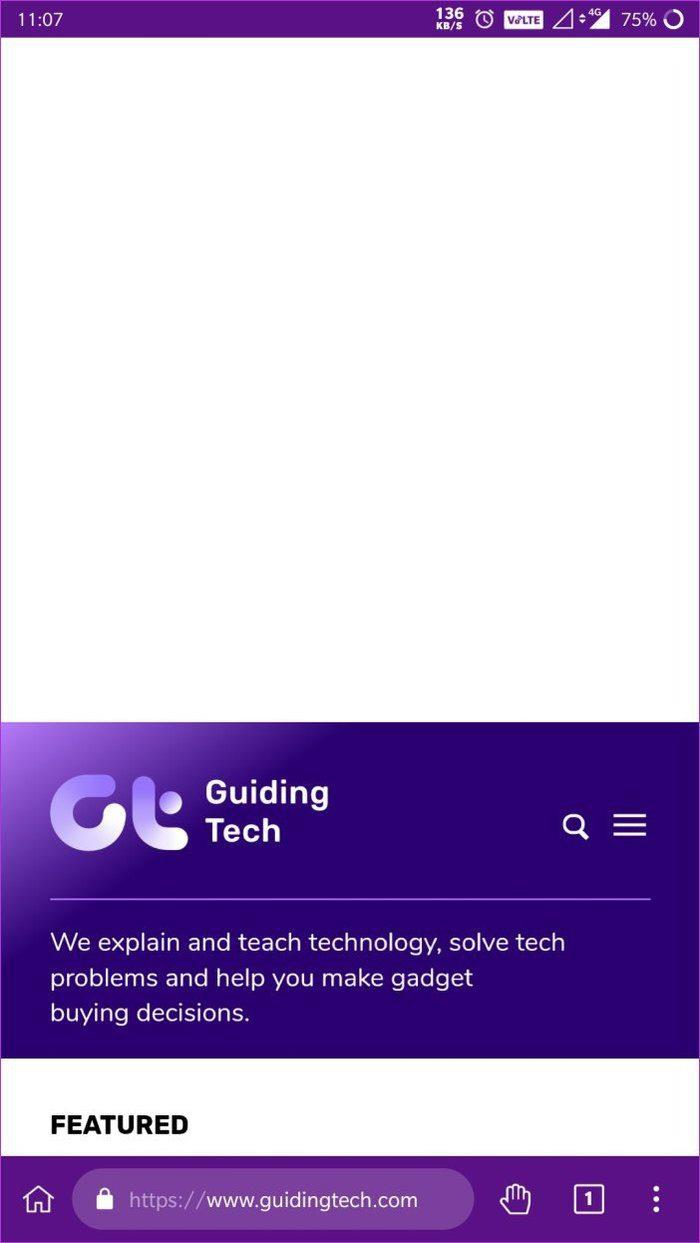
Kiwi
Dat maakt de Kiwi-browser een iets betere optie dan Chrome, omdat het u de vrijheid geeft om de browser aan uw specifieke behoeften aan te passen. Alle aanpassingsfuncties van Kiwi zijn beschikbaar in de toegankelijkheidsinstellingen.
Als u met Chrome een dergelijke functie wilt gebruiken, moet u gebruik maken van de experimentele Chrome-vlaggen die al dan niet werken zoals bedoeld.
Donkere modus en leesmodus
Er is nog een cruciale instelling in Chrome die nog steeds niet standaard beschikbaar is voor gebruikers. Ja, ik heb het over de donkere modus, die op het moment van schrijven alleen beschikbaar is als Chrome Flag.
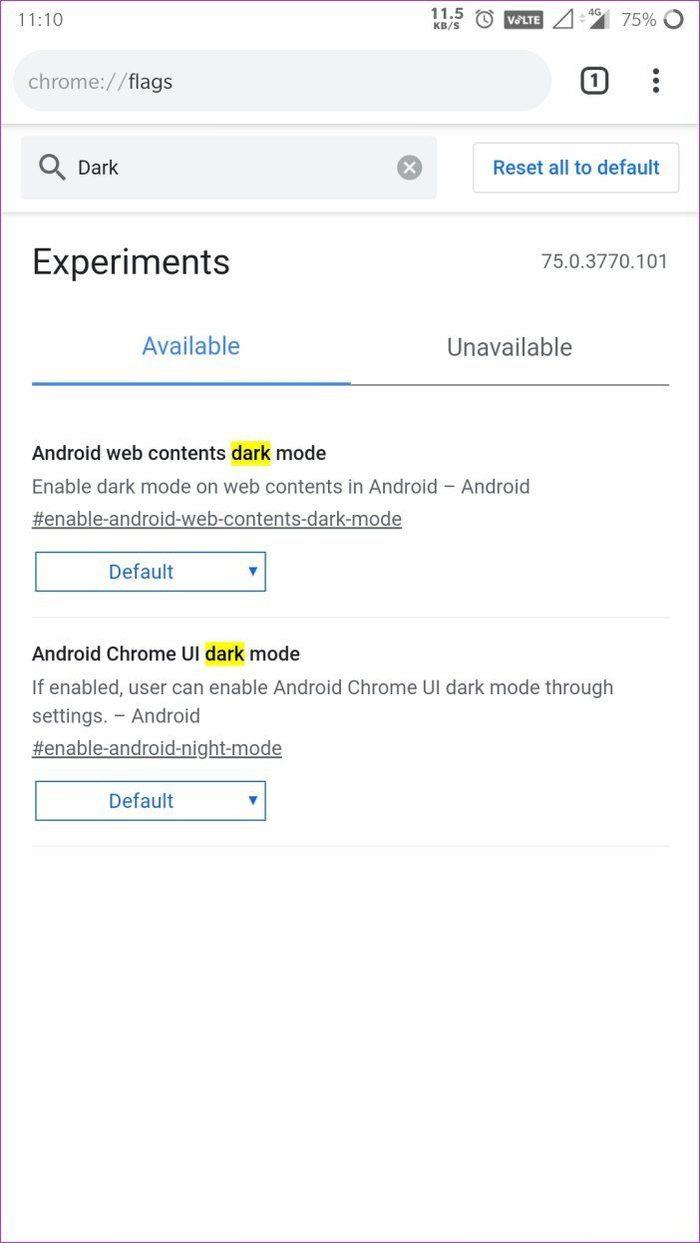
chroom
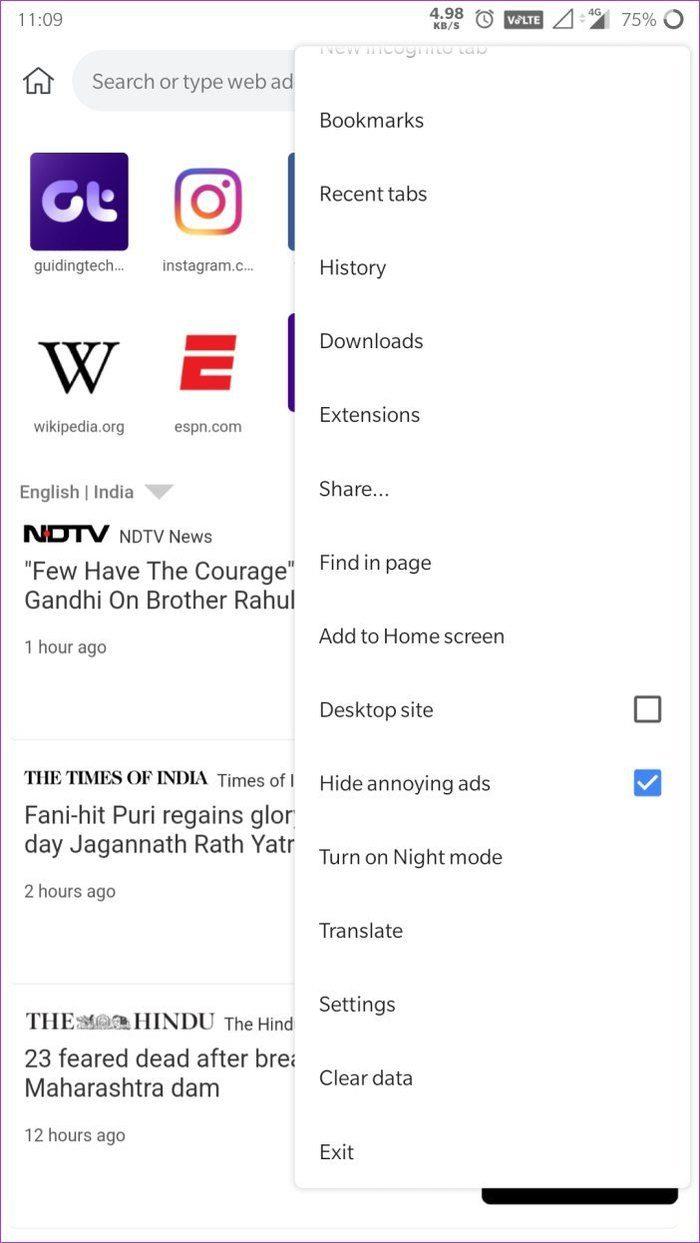
Kiwi
De Kiwi Browser daarentegen heeft een ingebouwde donkere modus (of nachtmodus) die rechtstreeks vanuit het menu kan worden ingeschakeld. En het heeft zelfs een aantal handige functies waarmee je de donkere modus op je telefoon kunt aanpassen.
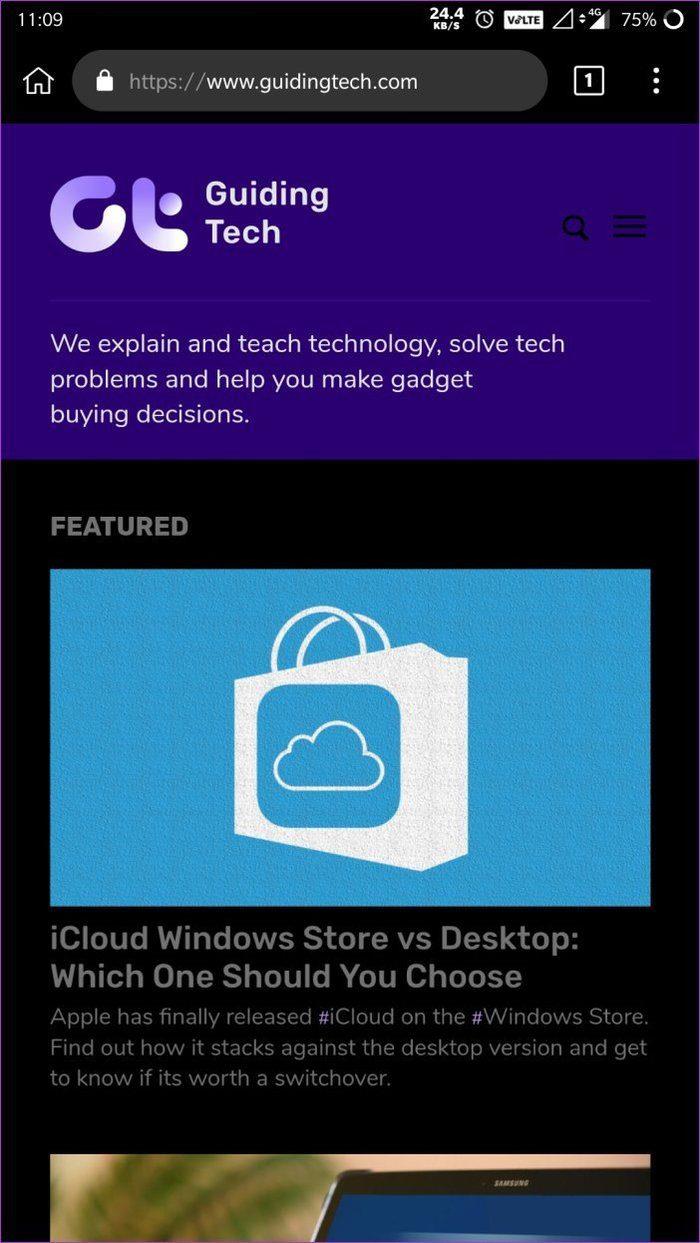
Kiwi
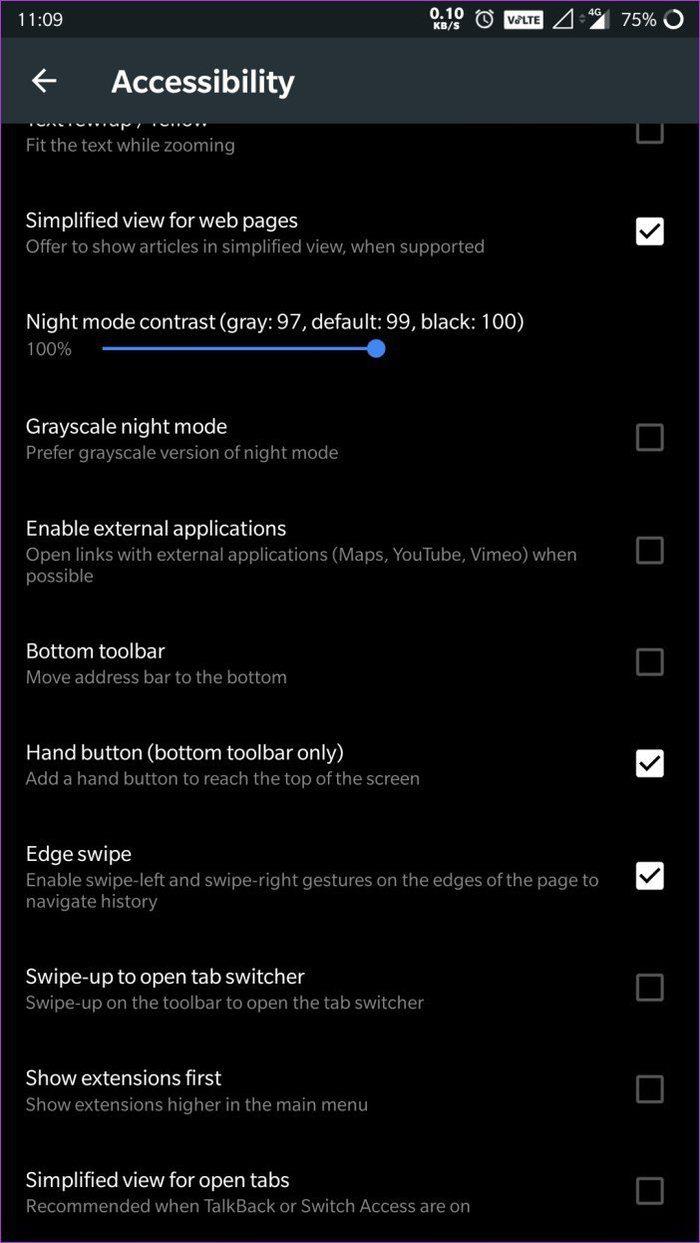
Kiwi
Als het om een leesmodus gaat, bieden beide browsers dezelfde functionaliteit. U kunt een vereenvoudigde weergave voor websites inschakelen via de toegankelijkheidsinstellingen.
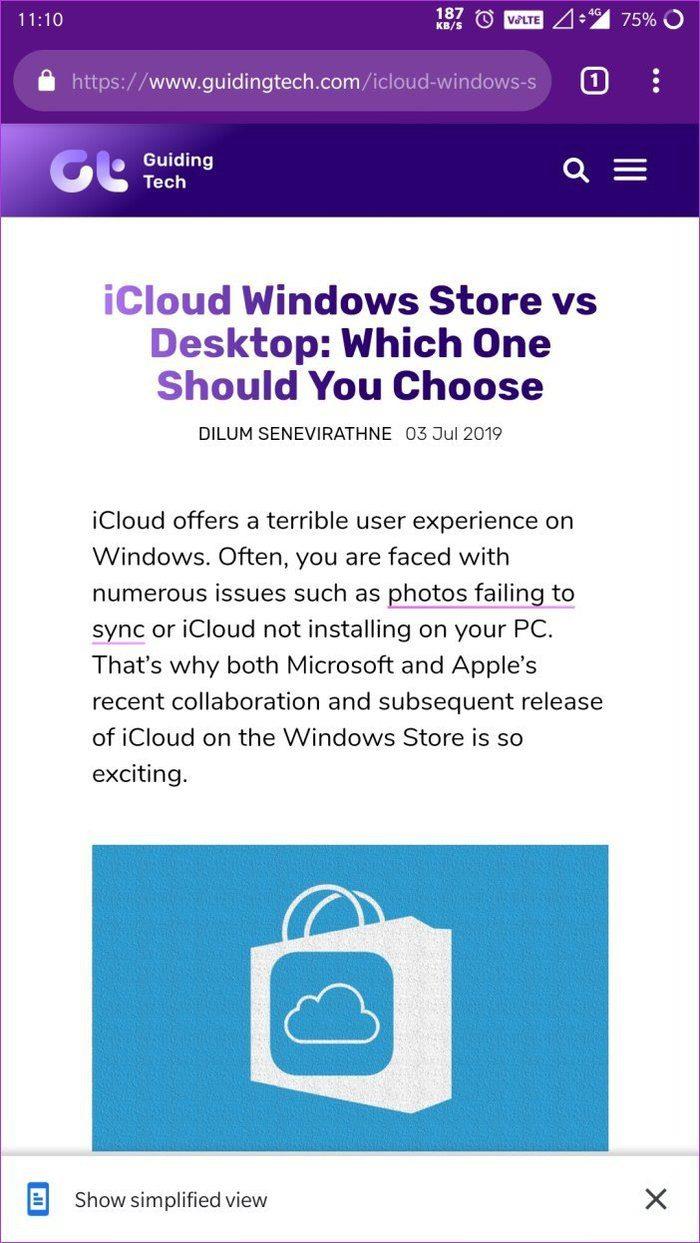
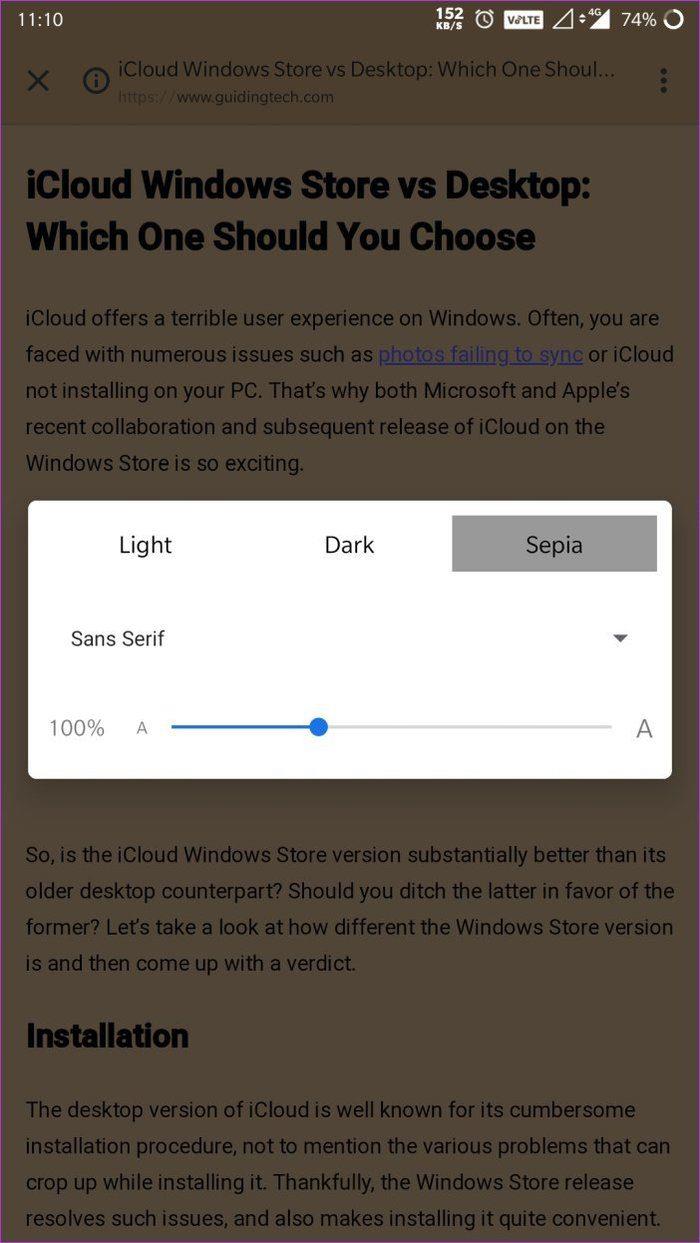
En als u eenmaal op een ondersteunde website bent, krijgt u de mogelijkheid om de vereenvoudigde weergave voor die pagina in te schakelen en kunt u het uiterlijk vanuit de instellingen aanpassen.
Extensies
Een van de belangrijkste verschillen tussen de twee browsers is absoluut de ondersteuning van de Chrome-extensie . Verrassend genoeg biedt Chrome geen ondersteuning voor zijn extensies, terwijl de Kiwi-browser dat wel doet.
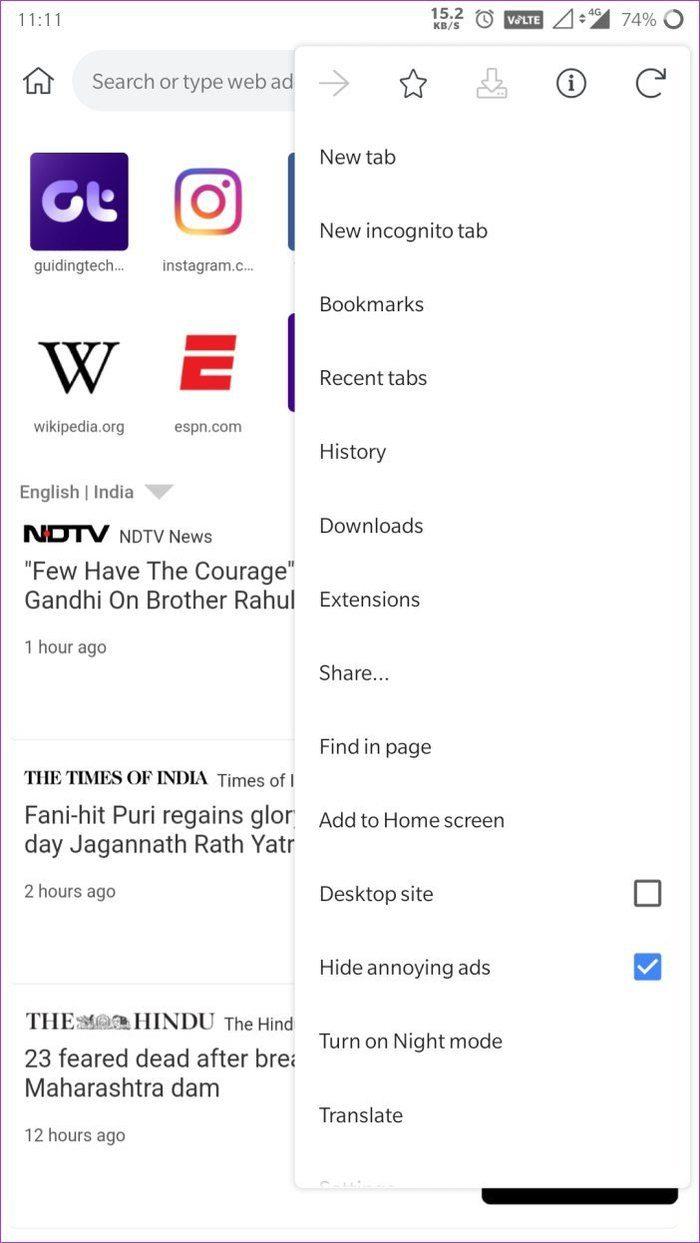
Kiwi
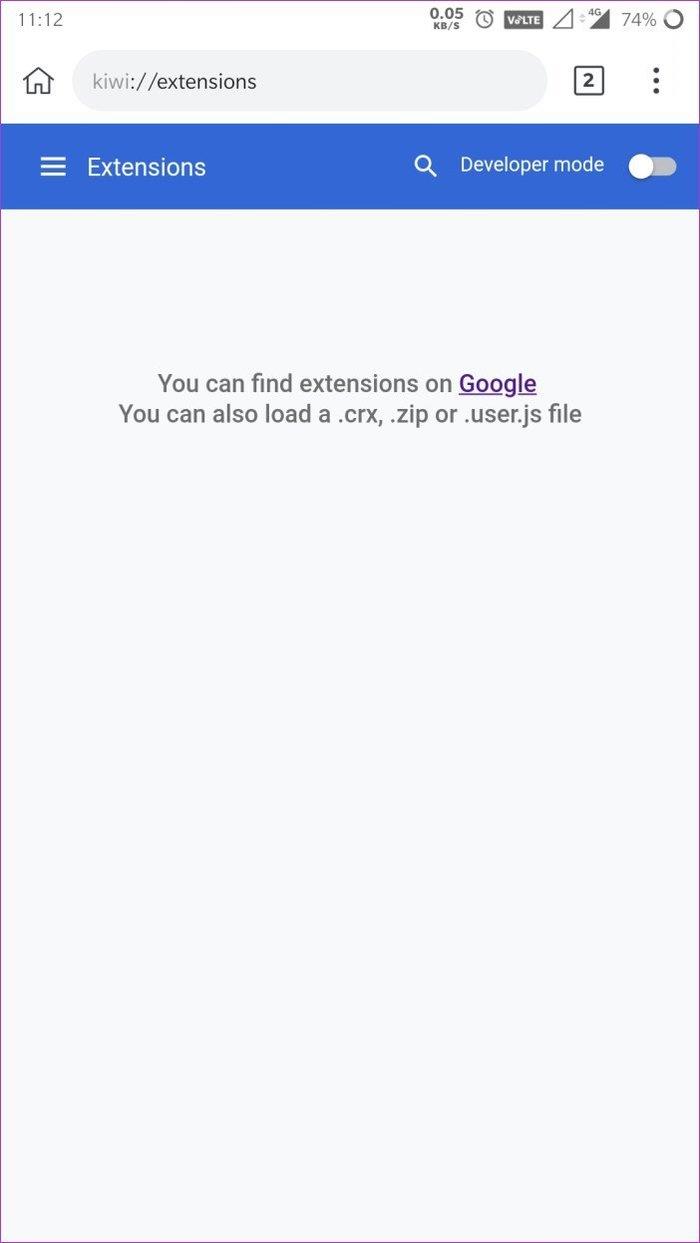
Kiwi
Op Kiwi kun je gewoon naar het menu springen, de optie Extensies selecteren, naar de Chrome Web Store gaan en je favoriete extensies downloaden op je telefoon.
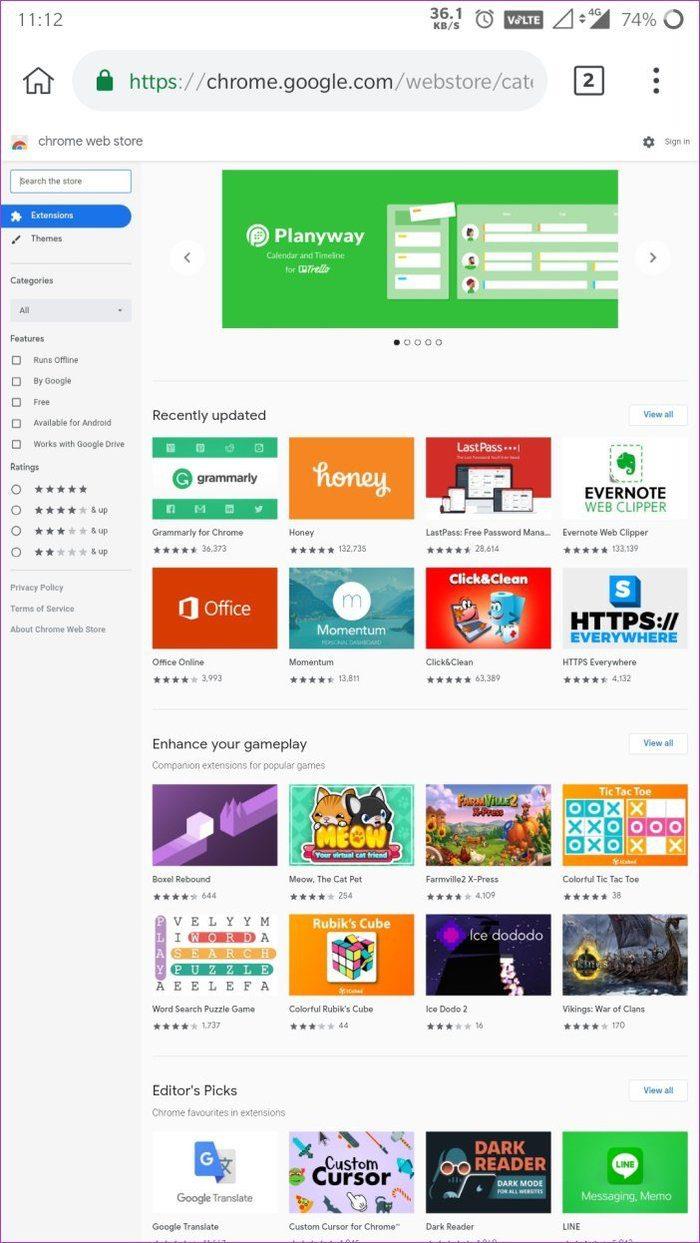
Kiwi
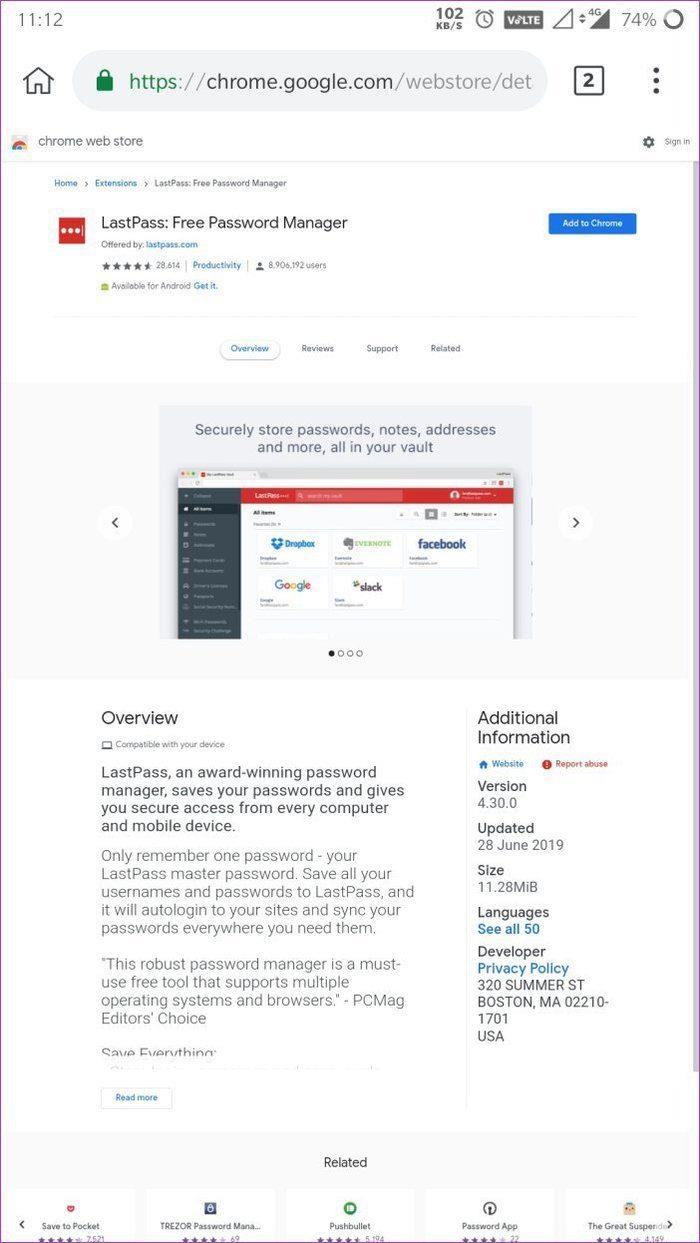
Kiwi
Het gebrek aan ondersteuning voor extensies is zeker een van de grootste redenen waarom ik Kiwi liever zou gebruiken dan Chrome, maar dat doe ik niet. Daar zit een reden achter, maar daarover later meer.
Gegevensbesparing
Als uw mobiele internetverbinding nu geen onbeperkte data biedt, dan is het heel natuurlijk dat u gegevensbesparende mogelijkheden in uw browser wilt. En hier spant Chrome de kroon. De browser wordt geleverd met een ingebouwde gegevensbesparing die u kunt inschakelen als uw gegevens bijna op zijn.
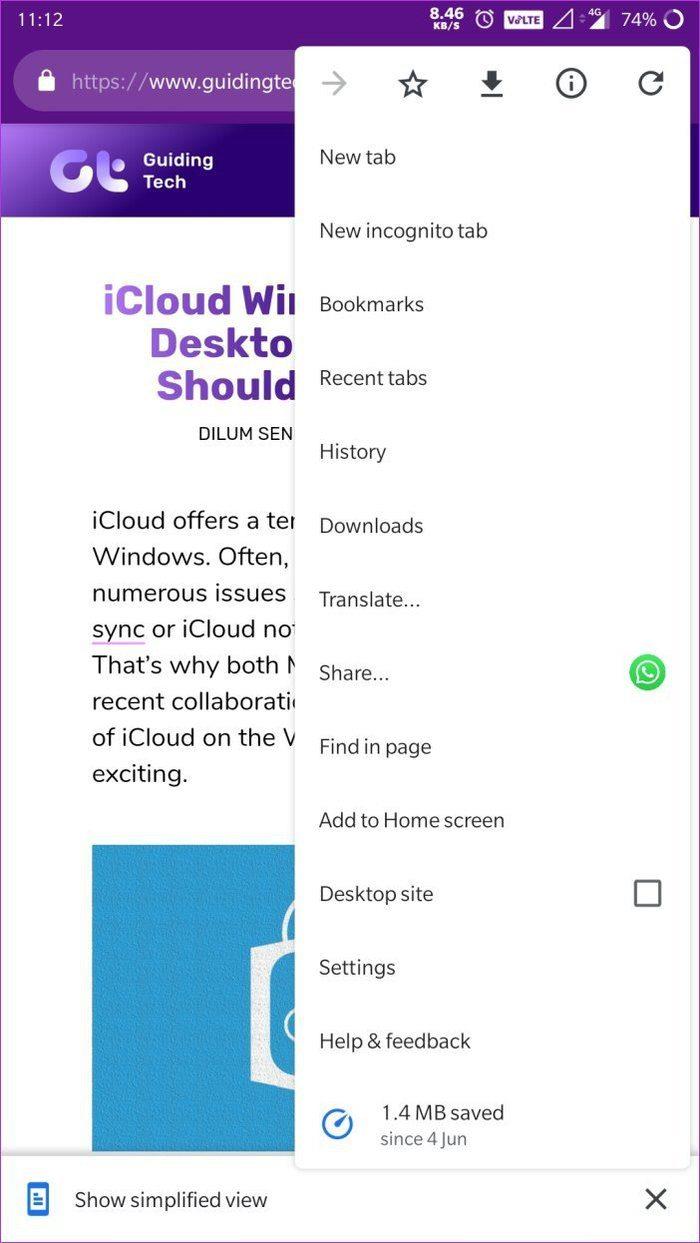
chroom
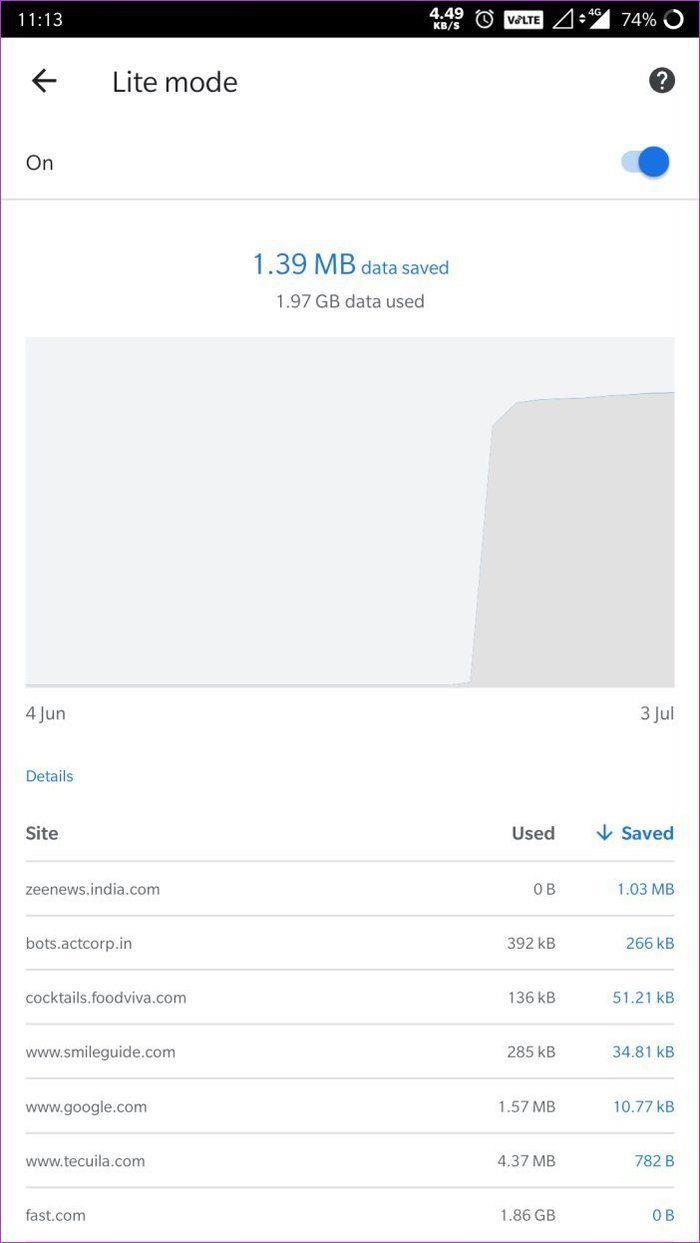
chroom
Het enige dat u hoeft te doen, is het menu openen, naar de instellingen gaan en de Lite-modusoptie inschakelen. Chrome begint dan met het opslaan van de gegevens en u kunt details van de gegevens zien die zijn opgeslagen in het Lite-modusmenu. Kiwi daarentegen heeft zo'n optie niet.
Synchroniseren
Nu komen we bij de reden waarom de meeste mensen, waaronder ik, bij Chrome zullen blijven, ongeacht hoeveel functies een andere browser te bieden heeft: synchroniseren. Al uw gegevens in Google Chrome worden op al uw apparaten gesynchroniseerd, wat betekent dat u zich alleen hoeft aan te melden bij uw Google-account en op elk apparaat toegang krijgt tot al uw bladwijzers, wachtwoorden, enz.
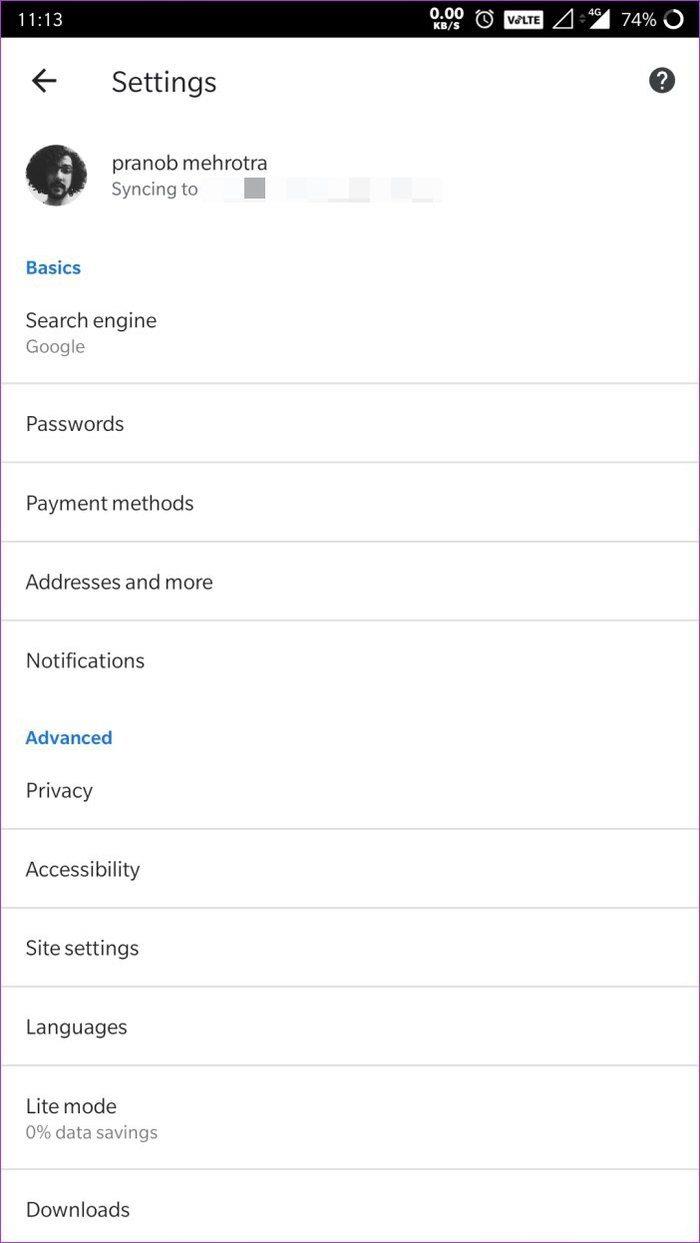
chroom
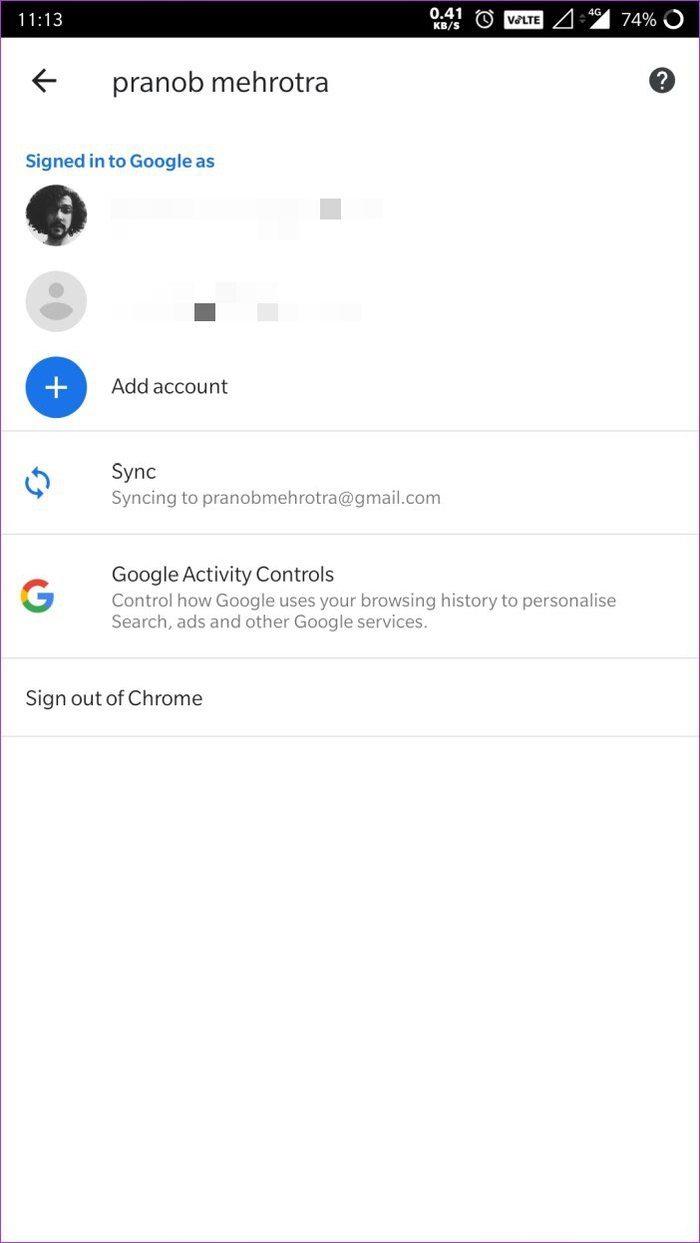
chroom
Helaas biedt de Kiwi Browser geen mogelijkheden voor het synchroniseren van wachtwoorden of gegevens. Dat betekent dat als u sterk afhankelijk bent van het Google-ecosysteem voor uw behoeften op het gebied van internetten, u waarschijnlijk bij Chrome blijft, wat er ook gebeurt.
Advertentie blokeerder
Hoewel Chrome superieure synchronisatiemogelijkheden biedt, biedt het niet (en zal het waarschijnlijk nooit in de toekomst bieden) een ingebouwde adblocker. Dus als je iemand bent die gewoon niet tegen advertenties op websites kan, dan zul je Chrome niet leuk vinden.
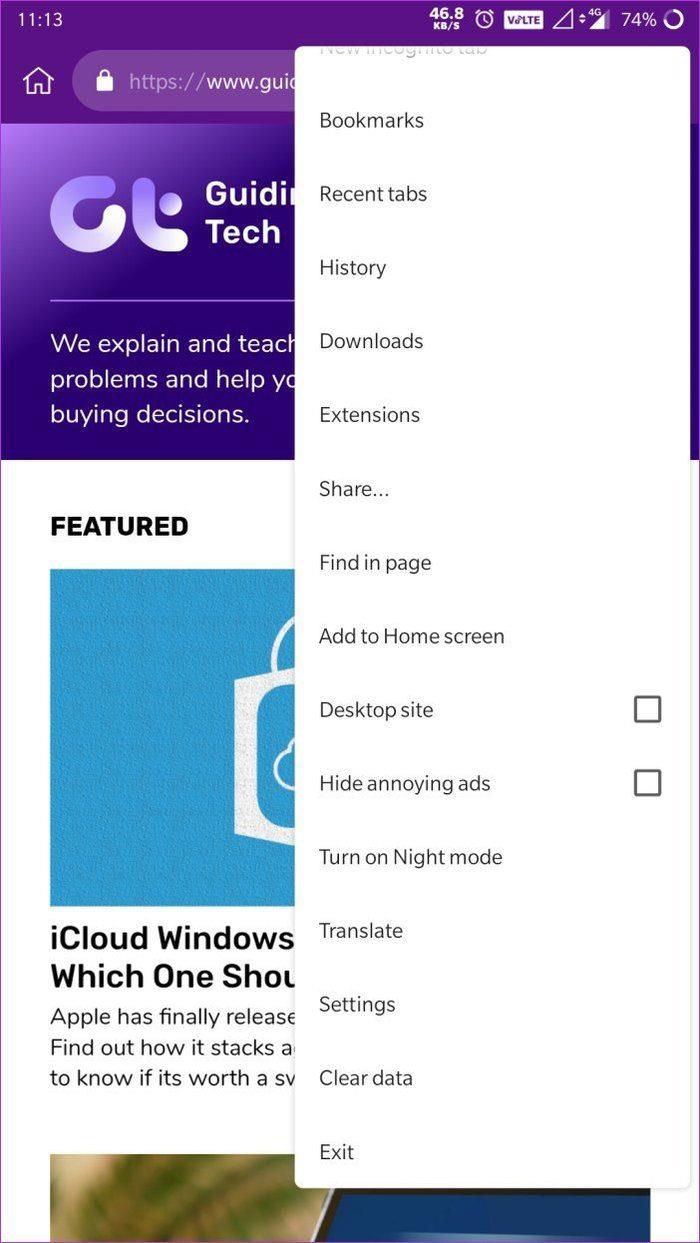
Kiwi
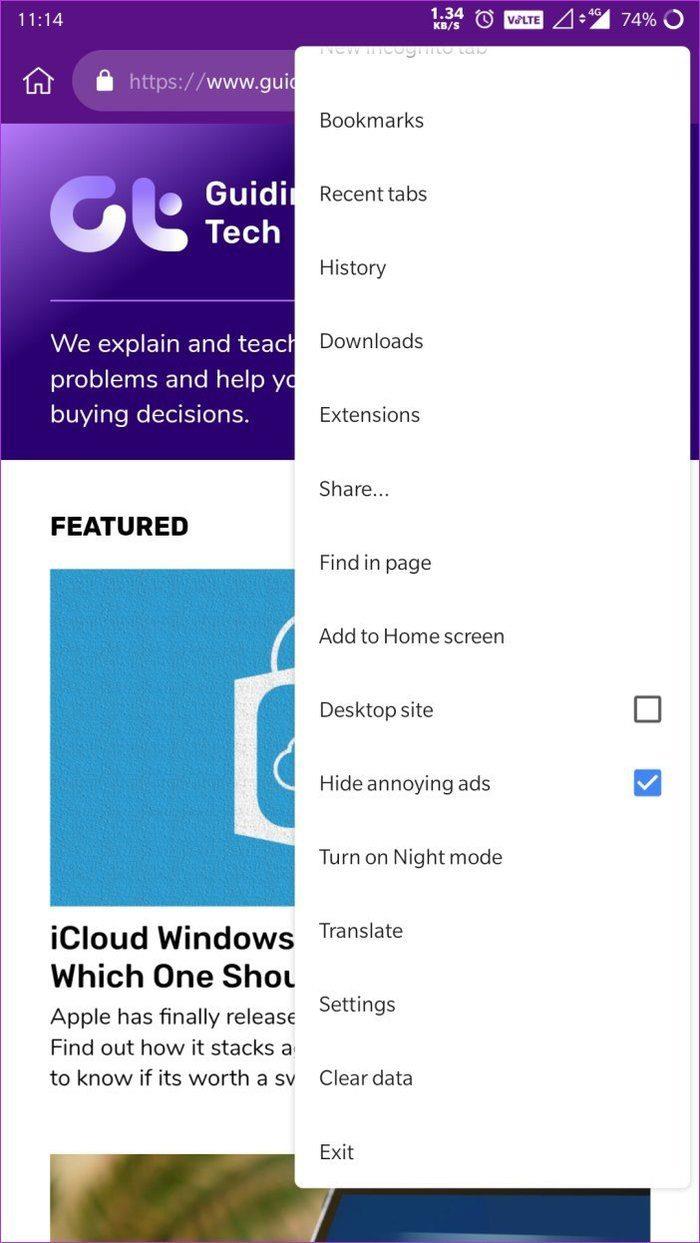
Kiwi
Dit is waar de Kiwi Browser uitblinkt, omdat het vanaf het begin een behoorlijk capabele adblocker biedt. Je kunt het inschakelen vanuit de browserinstellingen of op de optie Vervelende advertenties verbergen in het menu tikken. Eenmaal ingeschakeld, blokkeert Kiwi advertenties van alle websites, totdat u de instelling uitschakelt.
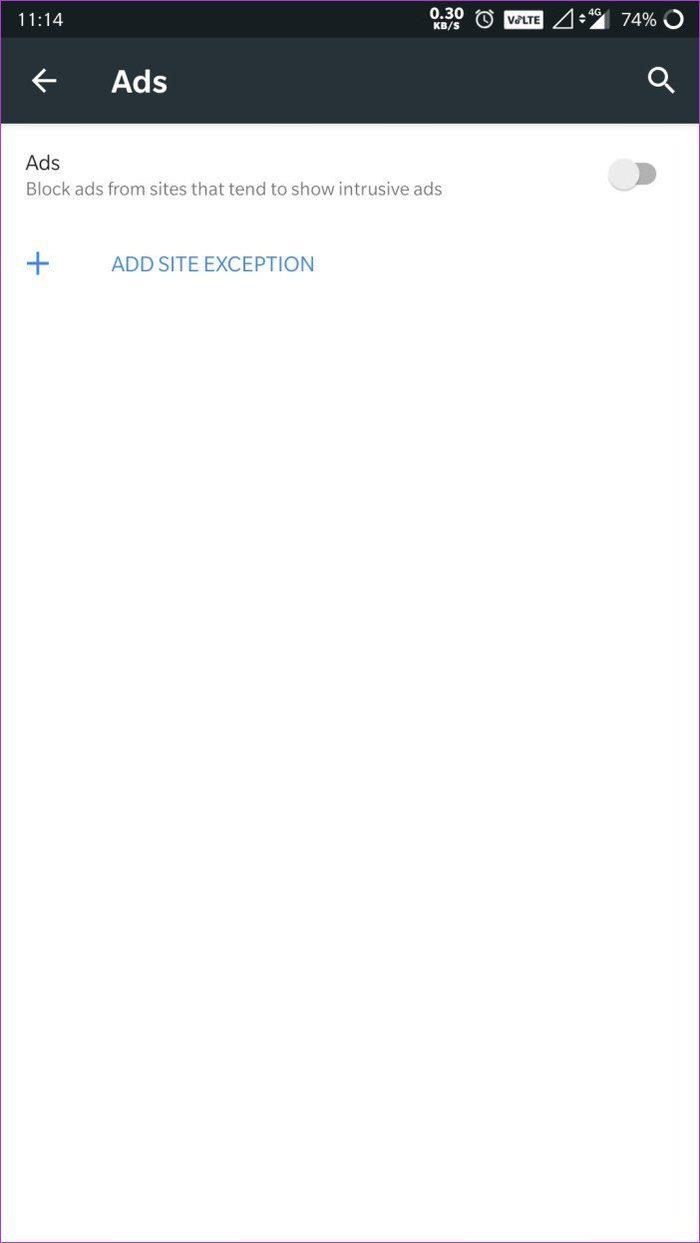
Kiwi
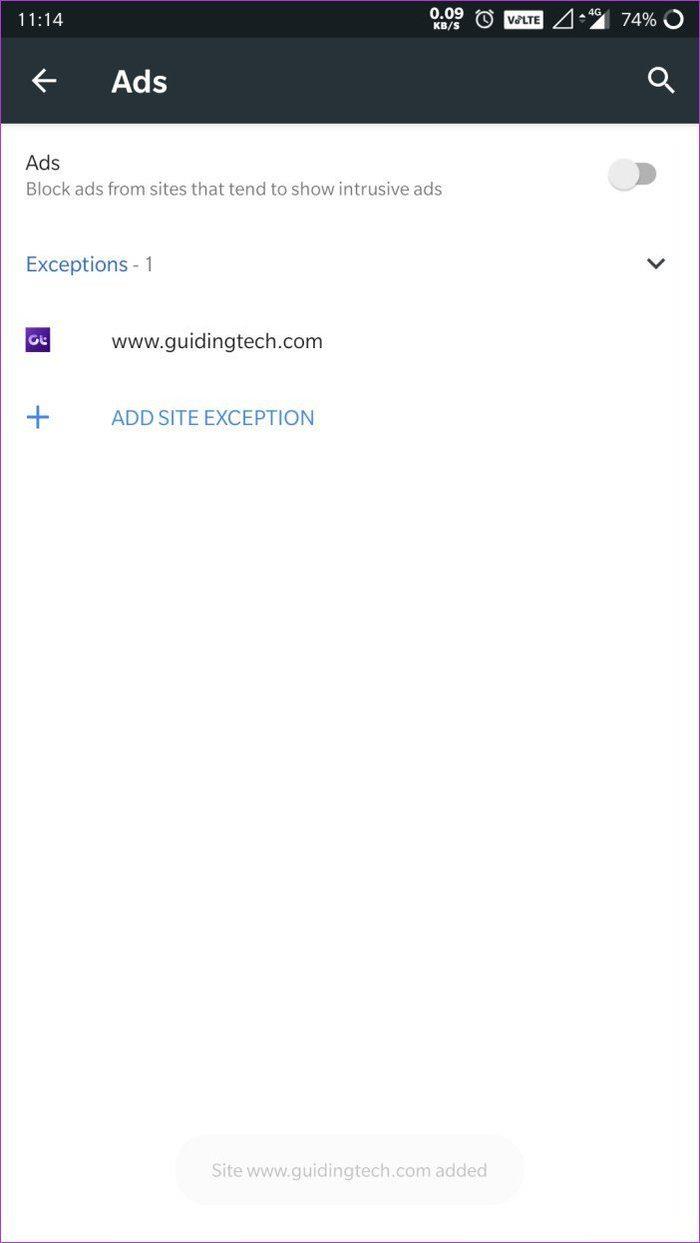
Kiwi
Een andere leuke functie van de adblocker in Kiwi is dat je uitzonderingen kunt toevoegen. Dus als je een favoriete maker hebt die je wilt ondersteunen, moet je zijn website zeker toevoegen aan de lijst met uitzonderingen. Een overgrote meerderheid van de websites die gratis informatie aanbieden, waaronder de onze, wordt immers ondersteund door advertenties.
Welke ga jij kiezen?
Dus, nu je alles weet wat beide browsers te bieden hebben, welke ga je dan kiezen? Ga je voor Kiwi, dat aanpassingen, extensie-ondersteuning en een handige adblocker biedt, of blijf je bij Chrome en haal je het meeste uit de synchronisatiemogelijkheden? Laat het ons weten in de reacties hieronder.
Volgende: Als Kiwi nooit in de running was, en je zou liever de Samsung Internet Beta-browser op je telefoon uitproberen, moet je zeker het volgende artikel eens bekijken om te zien hoe het zich verhoudt tot Chrome.
Ooit een belangrijk FaceTime-gesprek van tevoren willen plannen? Profiteer van deze ingebouwde oplossing.
Van bioscoopachtergronden tot detectie van auto-ongelukken, je Pixel-telefoon krijgt met de update van juni tal van handige nieuwe functies
Bellen op de Samsung Galaxy Tablet S8/S7? Hier leest u hoe u kunt bellen op de Samsung Galaxy Tab S8/S7 2022.
Wilt u de ringtones van Nothing Phone (1) op uw telefoon downloaden? Hier is de link om alle ringtones van Nothing Phone (1) te downloaden.
Wilt u een screenshot maken op Nothing Phone (1)? In dit artikel bespreken we alle manieren om een screenshot te maken op Nothing Phone (1).
Hier leest u hoe u 5G in of uit kunt schakelen op iPhone 12, 13, 14 en hogere modellen in 2022. Leer een paar dingen voordat u het 5G-netwerk inschakelt in de nieuwste iPhone
Wil je een screenshot maken op je Galaxy S22 Ultra/S22 Plus? Laten we bespreken hoe u een screenshot kunt maken op de Samsung Galaxy S22 Ultra.
In dit artikel zullen we bespreken hoe je iPhone 13 en iPhone 13 Pro Max in 476 ppi en 470 ppi Wallpapers GRATIS kunt downloaden op elke telefoon die je hebt.
Er zijn verschillende manieren om de zaklamp op je iPhone 13 in of uit te schakelen. Laten we de manieren bespreken om de zaklamp in iPhone 13 te bedienen.
Wil je een app op de iPhone vertrouwen? In dit artikel bespreken we hoe u een app op de iPhone kunt vertrouwen en op uw apparaat kunt gebruiken.








